word换行
关于word的操作知识,真的是有很多小细节需要大家花费很多的时间去记忆,小伙伴们要做好准备。今天想为大家介绍关于换行的知识,有的小伙伴不以为然,换行直接空格就好了,为什么还要单独花费一节课去学习。如果是一行或者几行,空格是可以的,但是大量的换行频繁空格很费事,今天就让我们一起了解一下关于word换行的知识吧。
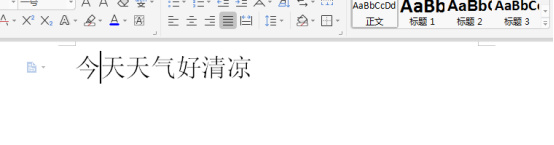
word自动换行怎么取消?
在word文档中进行编辑内容时可能会自动换行,如果这时候不调整的话,对于我们的编辑会带来很大的影响,让人十分头疼,这是怎么回事呢?其实是标尺的问题,下面小编就介绍word自动换行怎么取消的解决方法,希望能帮助大家!
1.打开word文档,然后输入一些文字,接着点击复制,再选择粘贴,这时候会发现所粘贴的文字会跳到另一行,因此需要进行设置。
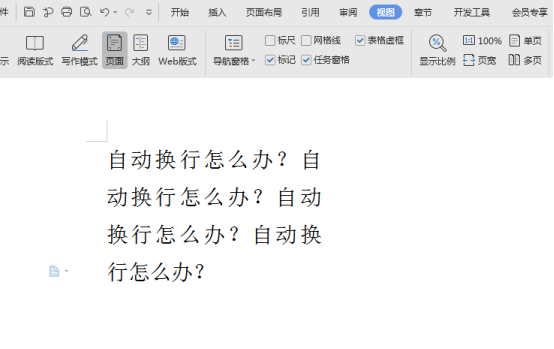
2.要解决这个问题,我们首先要知道出现这个问题的原因。这时我们单击工具栏下的视图。
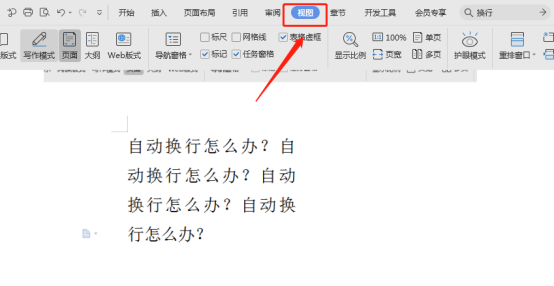
3.然后再点击下面的“标尺”选项。
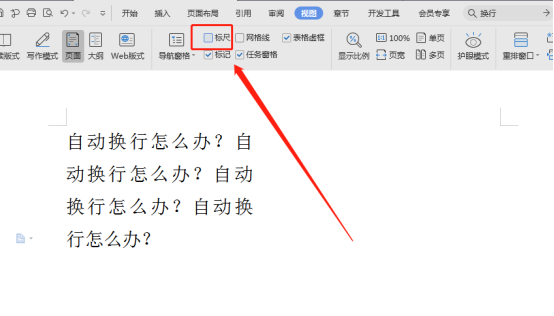
4.这个时候我们会发现,文档的上方出现了一个标尺,标尺上面有几个锥形标识,前边是两个上下分布的标识,最后一个是在下方的标识,这正是调整文字自动换行的位置,如图所示。
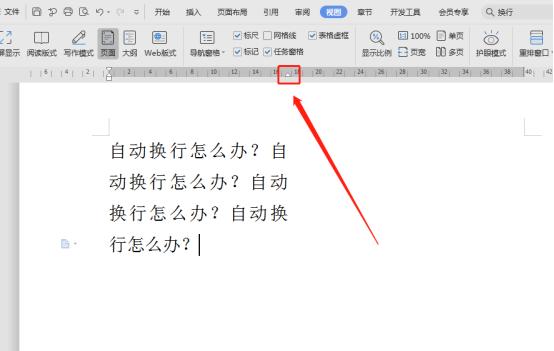
5.接着拉动这个锥形标识,将这个锥形标识后移。你就会发现,问题解决了!其实最后边这个锥形标识叫“右缩进”,它的作用就是决定编辑区右侧截止位置,也就是换行位置!
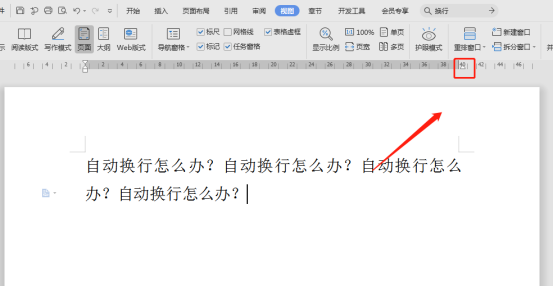
其实要想熟悉掌握word办公软件,任何小功能和细节都不能错过的,今天跟着小编学习了这个技能,是不是对以后的使用大有帮助呢?不过大家最后记得将文档保存一下,不保存不生效的哦!有相同问题的朋友不妨来参考一下。
本篇文章使用以下硬件型号:联想小新Air15;系统版本:win10;软件版本:Microsoft Office Word 2019。
word换行有哪些方法?
关于word的操作知识,真的是有很多小细节需要大家花费很多的时间去记忆,小伙伴们要做好准备。今天想为大家介绍关于换行的知识,有的小伙伴不以为然,换行直接空格就好了,为什么还要单独花费一节课去学习。如果是一行或者几行,空格是可以的,但是大量的换行频繁空格很费事,今天就让我们一起了解一下关于word换行的知识吧。
下面小编简单介绍一下:
第一种是硬换行,直接按enter,换行之后会出现分段符,分段之后前后2段可以分别编辑不同的格式。第二种是软换行,按Shift+enter,换行之后出现手动换行符。
方法一:1.我们介绍常用的空格法,打开word文档,任意输入文字。
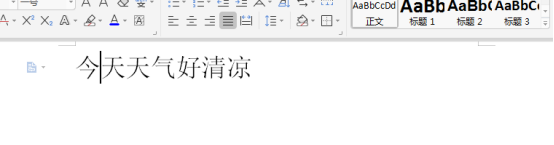
2.点击回车键进行换行,操作界面上会出现分段符,分段之后前后2段可以分别编辑不同的格式。这是第一种换行。

方法二:1.第二种是软换行,按住Shift +Enter,换行之后出现手动换行符。

2.换行之后出现手动换行符,手动换行符的形状是一个向下的箭头。
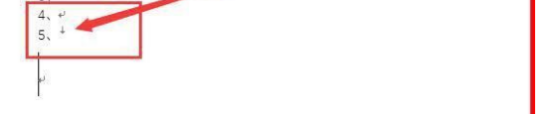
综上所述,今天主要介绍了word如何换行的操作介绍,两种方法可以供大家选择,换行少的时候可以直接空格,换行多的就可以选择另一种方法,不是固定要求,希望大家按照自己的需求进行选择。
本篇文章使用以下硬件型号:联想小新Air15;系统版本:win10;软件版本:wps 2016。
word英文单词换行断开怎么办?
我们不仅可以用Word软件进行中文文字的输入编辑,还可以输入英文单词及整篇文章,那么,我们发现有时候下面英文文章中行尾换行时,英文单词会自动断开,无法连到一起,使阅读体验非常的糟糕,那么如何能够解决word英文单词换行断开这一问题呢?下面就跟着小编我一起来学习吧,请大家一定要记得要收藏保存。
1、打开word软件进入后,打开相应的文档,输入组合键Ctrl+A进行文章全选, 如图所示。
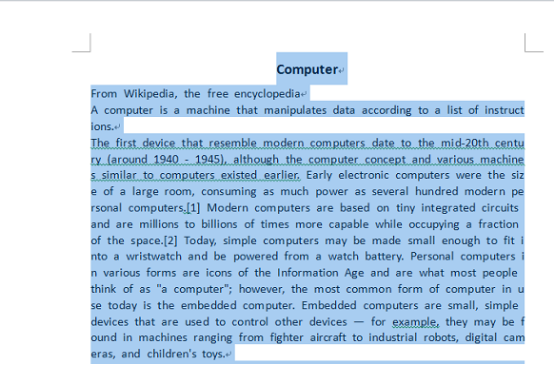
2、找到上方菜单栏的开始-段落点击进入,如图所示。
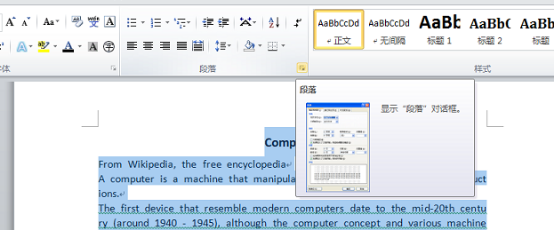
3、点击后弹出界面把“允许西文在单词中间换行”去掉即可,如图所示。
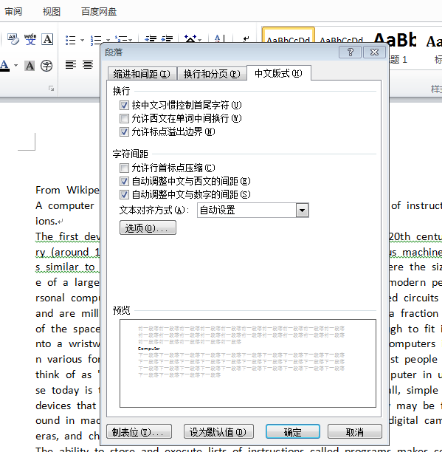
4、点击“确定”即可,如图所示。
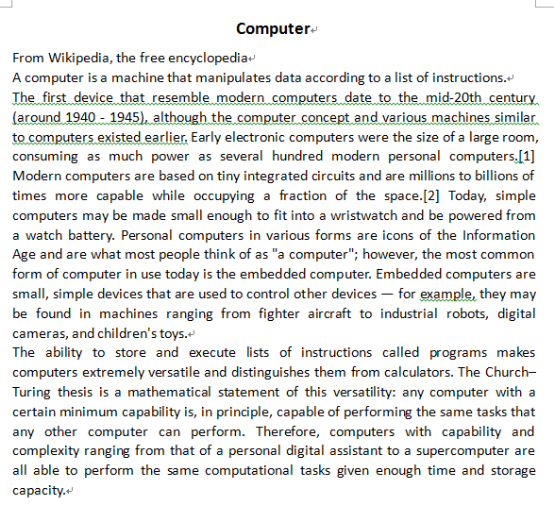
上面就是小编为大家带来的word英文单词换行自动断开怎么办的解决办法,是不是一点也不难?课后大家一定要在自己的计算机上操作进行验证,这样更容易记住掌握。如果遇到任何的问题,都可以告诉小编一起讨论。最后,希望我的分享能给大家Word的英文编辑带来一些帮助,只要不断的学习更多Word软件的技巧,一定会给以后的学习工作带来方便,让我们大家一起努力吧!
本篇文章使用以下硬件型号:联想小新Air15;系统版本:win10;软件版本:Word 2010。


